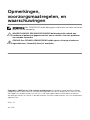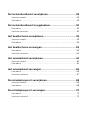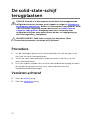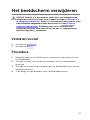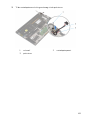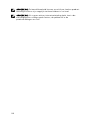XPS 13
Onderhoudshandleiding
Model computer: XPS 9343
Regelgevingsmodel: P54G
Regelgevingstype: P54G001

Opmerkingen,
voorzorgsmaatregelen, en
waarschuwingen
OPMERKING: Een OPMERKING duidt belangrijke informatie aan voor een beter
gebruik van de computer.
WAARSCHUWING: EEN WAARSCHUWING duidt potentiële schade aan
hardware of potentieel gegevensverlies aan en vertelt u hoe het probleem
kan worden vermeden.
GEVAAR: Een GEVAAR-KENNISGEVING duidt op een risico op schade aan
eigendommen, lichamelijk letsel of overlijden.
Copyright © 2015 Dell Inc. Alle rechten voorbehouden. Dit product wordt beschermd door
wetgeving voor auteursrecht en intellectueel eigendom binnen en buiten de VS. Dell
™
en het
Dell-logo zijn handelsmerken van Dell Inc. in de Verenigde Staten en/of andere jurisdicties.
Alle overige merken en namen in dit documenten kunnen handelsmerken van hun respectieve
eigenaren zijn.
2014 - 12
Ver. A00

Inhoudsopgave
Voordat u aan de computer gaat werken............................... 8
Voordat u begint ............................................................................................... 8
Veiligheidsinstructies......................................................................................... 8
Aanbevolen hulpmiddelen...............................................................................10
Nadat u aan de computer heeft gewerkt.............................. 11
De onderplaat verwijderen...................................................... 12
Procedure.........................................................................................................12
De onderplaat vervangen.........................................................15
Procedure.........................................................................................................15
De accu verwijderen................................................................. 16
Vereisten vooraf............................................................................................... 16
Procedure.........................................................................................................16
De accu vervangen....................................................................19
Procedure.........................................................................................................19
Vereisten achteraf............................................................................................ 19
De solid-state-schijf verwijderen...........................................20
Vereisten vooraf...............................................................................................20
Procedure........................................................................................................ 20
De solid-state-schijf terugplaatsen....................................... 22
Procedure.........................................................................................................22
Vereisten achteraf............................................................................................22

De draadloze kaart verwijderen..............................................23
Vereisten vooraf...............................................................................................23
Procedure.........................................................................................................23
De draadloze kaart vervangen................................................ 25
Procedure.........................................................................................................25
Vereisten achteraf............................................................................................25
De luidsprekers verwijderen....................................................26
Vereisten vooraf...............................................................................................26
Procedure........................................................................................................ 26
De luidsprekers vervangen...................................................... 28
Procedure........................................................................................................ 28
Vereisten achteraf............................................................................................28
De koelplaat verwijderen.........................................................29
Vereisten vooraf...............................................................................................29
Procedure........................................................................................................ 29
De koelplaat terugplaatsen......................................................31
Procedure.........................................................................................................31
Vereisten achteraf............................................................................................ 31
De knoopbatterij verwijderen................................................. 32
Vereisten vooraf...............................................................................................32
Procedure.........................................................................................................32
De knoopbatterij vervangen................................................... 34
Procedure........................................................................................................ 34
Vereisten achteraf............................................................................................34

De kabel van het batterijstatuslampje verwijderen.............35
Vereisten vooraf...............................................................................................35
Procedure.........................................................................................................35
De kabel van het batterijstatuslampje terugplaatsen.........37
Procedure.........................................................................................................37
Vereisten achteraf............................................................................................37
De touchpadmodule verwijderen.......................................... 38
Vereisten vooraf...............................................................................................38
Procedure........................................................................................................ 39
De touchpadmodule vervangen.............................................41
Procedure.........................................................................................................41
Vereisten achteraf............................................................................................ 41
De kabel van de I/O-kaart verwijderen ................................ 42
Vereisten vooraf...............................................................................................42
Procedure........................................................................................................ 42
De kabel van de I/O-kaart terugplaatsen ............................ 44
Procedure........................................................................................................ 44
Vereisten achteraf............................................................................................44
Het I/O-paneel verwijderen.................................................... 45
Vereisten vooraf...............................................................................................45
Procedure........................................................................................................ 45
De I/O-kaart vervangen........................................................... 48
Procedure........................................................................................................ 48
Vereisten achteraf............................................................................................48

De toetsenbordkaart verwijderen..........................................49
Vereisten vooraf...............................................................................................49
Procedure........................................................................................................ 49
De toetsenbordkaart terugplaatsen.......................................52
Procedure.........................................................................................................52
Vereisten achteraf............................................................................................52
Het beeldscherm verwijderen.................................................53
Vereisten vooraf...............................................................................................53
Procedure.........................................................................................................53
Het beeldscherm vervangen................................................... 59
Procedure........................................................................................................ 59
Vereisten achteraf........................................................................................... 60
Het moederbord verwijderen..................................................61
Vereisten vooraf............................................................................................... 61
Procedure.........................................................................................................61
Het moederbord vervangen....................................................66
Procedure........................................................................................................ 66
Vereisten achteraf............................................................................................67
De netadapterpoort verwijderen........................................... 68
Vereisten vooraf...............................................................................................68
Procedure........................................................................................................ 68
De netadapterpoort vervangen.............................................. 70
Procedure........................................................................................................ 70
Vereisten achteraf............................................................................................70

De ventilator verwijderen.........................................................71
Vereisten vooraf............................................................................................... 71
Procedure......................................................................................................... 71
De ventilator vervangen...........................................................74
Procedure.........................................................................................................74
Vereisten achteraf............................................................................................74
Het toetsenbord verwijderen.................................................. 75
Vereisten vooraf...............................................................................................75
Procedure.........................................................................................................76
Het toetsenbord vervangen.................................................... 79
Procedure.........................................................................................................79
Vereisten achteraf............................................................................................79
De polssteun verwijderen........................................................80
Vereisten vooraf.............................................................................................. 80
Procedure.........................................................................................................81
De polssteun vervangen...........................................................83
Procedure........................................................................................................ 83
Vereisten achteraf............................................................................................83
Het BIOS flashen....................................................................... 84
Hulp verkrijgen en contact opnemen met Dell................... 85
Bronnen voor zelfhulp.....................................................................................85
Contact opnemen met Dell............................................................................ 85

Voordat u aan de computer
gaat werken
WAARSCHUWING: Pak de componenten en kaarten bij de rand vast en
kom niet aan pinnetjes en contactpunten om beschadigingen te
voorkomen.
OPMERKING: De afbeeldingen in dit document kunnen verschillen van
uw computer; dit is afhankelijk van de configuratie die u hebt besteld.
Voordat u begint
1 Sla alle geopende bestanden op en sluit deze, en sluit alle geopende
applicaties af.
2 Sluit de computer af.
– Windows 8.1: klik of tik op het Start-scherm op het stroompictogram
→ Afsluiten.
– Windows 7: klik of tik op Start → Afsluiten.
OPMERKING: Wanneer u een ander besturingssysteem gebruikt,
raadpleegt u de documentatie van uw besturingssysteem voor
instructies voor het afsluiten hiervan.
3 Haal de stekker van de computer en van alle aangesloten apparaten uit
het stopcontact.
4 Koppel alle kabels zoals telefoonkabels, netwerkkabels, enz. los van uw
computer.
5 Koppel alle aangesloten apparaten en randapparatuur, zoals het
toetsenbord, de muis, enz. los van uw computer.
6 Verwijder eventueel aanwezige mediakaarten en optische stations uit uw
computer, indien van toepassing.
Veiligheidsinstructies
Volg de onderstaande veiligheidsrichtlijnen om uw persoonlijke veiligheid te
garanderen en de computer en werkomgeving te beschermen tegen
mogelijke schade.
8

GEVAAR: Lees de veiligheidsinstructies die bij de computer zijn
geleverd alvorens u werkzaamheden binnen de computer uitvoert.
Raadpleeg voor meer informatie over veiligheidsrichtlijnen onze
webpagina over wet- en regelgeving op dell.com/
regulatory_compliance.
GEVAAR: Koppel alle voedingsbronnen los voordat u de
computerbehuizing of -panelen opent. Zodra u klaar bent met de
werkzaamheden binnen de computer, plaatst u de behuizing en alle
panelen en schroeven terug voordat u de computer weer aansluit op
de voedingsbron.
WAARSCHUWING: Zorg ervoor dat het werkoppervlak plat en schoon
is om schade aan de computer te voorkomen.
WAARSCHUWING: Pak de componenten en kaarten bij de rand vast en
kom niet aan pinnetjes en contactpunten om beschadigingen te
voorkomen.
WAARSCHUWING: U mag alleen problemen oplossen en reparaties
uitvoeren na goedkeuring of op aanwijzing van het team van Dell voor
technische assistentie. Schade als gevolg van werkzaamheden die niet
door Dell zijn goedgekeurd, wordt niet gedekt door uw garantie.
Raadpleeg de veiligheidsinstructies die bij uw product zijn
meegeleverd of kijk op dell.com/regulatory_compliance.
WAARSCHUWING: Raak onderdelen pas aan nadat u zich hebt geaard
door een ongeverfd metalen oppervlak van de behuizing aan te raken,
zoals het metaal rondom de openingen voor de kaarten aan de
achterkant van de computer. Raak tijdens het werken aan uw
computer af en toe een ongeverfd metalen oppervlak aan om
eventuele statische elektriciteit, die schadelijk kan zijn voor interne
componenten, te ontladen.
WAARSCHUWING: Verwijder kabels door aan de stekker of aan de
kabelontlastingslus te trekken en niet aan de kabel zelf. Sommige
kabels hebben aansluitingen met vergrendelingslipjes of
duimschroeven die u moet ontgrendelen voordat u de kabel
loskoppelt. Houd kabels bij het loskoppelen uitgelijnd om te
voorkomen dat aansluitpinnetjes verbuigen. Zorg er bij het aansluiten
van kabels voor dat de aansluitingen en poorten de juiste richting
hebben en correct zijn uitgelijnd.
9

WAARSCHUWING: Wanneer u een netwerkkabel wilt verwijderen,
moet u eerst de connector van de netwerkkabel uit de computer
verwijderen en daarna de netwerkkabel loskoppelen van het
netwerkapparaat.
WAARSCHUWING: Druk op eventueel geïnstalleerde kaarten in de
optionele mediakaartlezer om ze uit te werpen.
Aanbevolen hulpmiddelen
Bij de procedures in dit document heeft u mogelijk de volgende hulpmiddelen
nodig:
• Kruiskopschroevendraaier
• Platte schroevendraaier
• Torx #5 (T5)-schroevendraaier
• Plastic pennetje
10

Nadat u aan de computer heeft
gewerkt
WAARSCHUWING: Uw computer kan beschadigd raken als u er losse
schroeven in achterlaat.
1 Breng alle schroeven opnieuw aan en zorg ervoor dat er geen losse
schroeven in uw computer achterblijven.
2 Sluit alle externe apparaten, randapparaten en kabels die u eerder had
losgekoppeld, weer aan voordat u aan uw computer werkt.
3 Plaats alle mediakaarten, schijven en andere onderdelen die u had
verwijderd, weer voordat u aan uw computer werkt.
4 Sluit uw computer en alle aangesloten apparaten aan op het stopcontact.
5 Zet de computer aan.
11

De onderplaat verwijderen
GEVAAR: Voordat u in de computer werkt dient u de meegeleverde
veiligheidsinstructies te lezen en de stappen te volgen in Voordat u in
de computer gaat werken. Nadat u in de computer hebt gewerkt, moet
u de instructies volgen die worden beschreven in Nadat u aan de
computer hebt gewerkt. Raadpleeg voor meer informatie over
veiligheidsrichtlijnen onze website over de wet- en regelgeving op
dell.com/regulatory_compliance.
Procedure
1 Klap het beeldscherm dicht en draai de computer om.
2 Draai de systeembadge om met uw vingers.
12

3 Verwijder de schroeven waarmee de onderplaat aan de polssteun vastzit.
1 schroeven (9) 2 systeembadge
3 onderplaat
4 Draai de systeembadge om.
5 Begin aan de achterzijde van de computer en wrik de onderplaat los met
een plastic pennetje.
13

6 Til de onderplaat van de polssteun.
1 onderplaat 2 plastic pennetje
14

De onderplaat vervangen
GEVAAR: Voordat u in de computer werkt dient u de meegeleverde
veiligheidsinstructies te lezen en de stappen te volgen in Voordat u in
de computer gaat werken. Nadat u in de computer hebt gewerkt, moet
u de instructies volgen die worden beschreven in Nadat u aan de
computer hebt gewerkt. Raadpleeg voor meer informatie over
veiligheidsrichtlijnen onze website over de wet- en regelgeving op
dell.com/regulatory_compliance.
Procedure
1 Lijn de schroefgaten op de onderplaat uit met de schroefgaten op de
polssteun en klik de onderplaat op zijn plaats.
2 Draai de systeembadge om met uw vingers.
3 Plaats de schroeven terug waarmee de onderplaat aan de polssteun
vastzit.
4 Keer de systeembadge om en houd deze op zijn plaats.
15

De accu verwijderen
GEVAAR: Voordat u in de computer werkt dient u de meegeleverde
veiligheidsinstructies te lezen en de stappen te volgen in Voordat u in
de computer gaat werken. Nadat u in de computer hebt gewerkt, moet
u de instructies volgen die worden beschreven in Nadat u aan de
computer hebt gewerkt. Raadpleeg voor meer informatie over
veiligheidsrichtlijnen onze website over de wet- en regelgeving op
dell.com/regulatory_compliance.
Vereisten vooraf
Verwijder de onderplaat.
Procedure
1 Trek de batterijkabel los van het moederbord.
16

2 Verwijder de tape waarmee de luidsprekerkabel op de batterij is
bevestigd.
1 batterijkabel 2 luidsprekerkabel
3 tapes (4)
3 Verwijder de schroeven waarmee de batterij aan de polssteun is
bevestigd.
17

4 Til de batterij uit het polssteungedeelte.
1 polssteun 2 batterij
3 schroeven (4)
5 Draai de computer om, klap het beeldscherm open en houd de aan-/
uitknop ca. vijf seconden ingedrukt om het moederbord te aarden.
18

De accu vervangen
GEVAAR: Voordat u in de computer werkt dient u de meegeleverde
veiligheidsinstructies te lezen en de stappen te volgen in Voordat u in
de computer gaat werken. Nadat u in de computer hebt gewerkt, moet
u de instructies volgen die worden beschreven in Nadat u aan de
computer hebt gewerkt. Raadpleeg voor meer informatie over
veiligheidsrichtlijnen onze website over de wet- en regelgeving op
dell.com/regulatory_compliance.
Procedure
1 Lijn de schroefgaten op de batterij uit met de schroefgaten op de
polssteun.
2 Plak de luidsprekerkabel met de tape op de batterij.
3 Plaats de schroeven terug waarmee de batterij aan de polssteun is
bevestigd.
4 Sluit de batterijkabel aan op het moederbord.
Vereisten achteraf
Plaats de onderplaat terug.
19

De solid-state-schijf
verwijderen
GEVAAR: Voordat u in de computer werkt dient u de meegeleverde
veiligheidsinstructies te lezen en de stappen te volgen in Voordat u in
de computer gaat werken. Nadat u in de computer hebt gewerkt, moet
u de instructies volgen die worden beschreven in Nadat u aan de
computer hebt gewerkt. Raadpleeg voor meer informatie over
veiligheidsrichtlijnen onze website over de wet- en regelgeving op
dell.com/regulatory_compliance.
WAARSCHUWING: Solid State-schijven zijn kwetsbaar. Wees
voorzichtig wanneer u de harde schijf hanteert.
WAARSCHUWING: Om geen gegevens te verliezen, mag de solid state-
schijf niet worden verwijderd als de computer aan staat of in
slaapmodus is.
Vereisten vooraf
1 Verwijder de onderplaat.
2 Verwijder de batterij.
Procedure
1 Verwijder de schroef waarmee het vaste-toestandstation aan het
moederbord is bevestigd.
20

2 Verwijder het vaste-toestandstation uit de sleuf van het vaste-
toestandstation door te schuiven.
1 schroef 2 vaste-toestandstation
21

De solid-state-schijf
terugplaatsen
GEVAAR: Voordat u in de computer werkt dient u de meegeleverde
veiligheidsinstructies te lezen en de stappen te volgen in Voordat u in
de computer gaat werken. Nadat u in de computer hebt gewerkt, moet
u de instructies volgen die worden beschreven in Nadat u aan de
computer hebt gewerkt. Raadpleeg voor meer informatie over
veiligheidsrichtlijnen onze website over de wet- en regelgeving op
dell.com/regulatory_compliance.
WAARSCHUWING: Solid State-schijven zijn kwetsbaar. Wees
voorzichtig wanneer u de harde schijf hanteert.
Procedure
1 Lijn de inkepingen op het vaste-toestandstation uit met de lipjes in de
sleuf van het vaste-toestandstation.
2 Schuif het vaste-toestandstation onder een hoek in de sleuf van het
vaste-toestandstation.
3 Druk het andere uiteinde van het vaste-toestandstation omlaag en plaats
de schroef terug waarmee het vaste-toestandstation aan het
moederbord wordt bevestigd.
Vereisten achteraf
1 Plaats de batterij terug.
2 Plaats de onderplaat terug.
22

De draadloze kaart
verwijderen
GEVAAR: Voordat u in de computer werkt dient u de meegeleverde
veiligheidsinstructies te lezen en de stappen te volgen in Voordat u in
de computer gaat werken. Nadat u in de computer hebt gewerkt, moet
u de instructies volgen die worden beschreven in Nadat u aan de
computer hebt gewerkt. Raadpleeg voor meer informatie over
veiligheidsrichtlijnen onze website over de wet- en regelgeving op
dell.com/regulatory_compliance.
Vereisten vooraf
1 Verwijder de onderplaat.
2 Verwijder de batterij.
Procedure
1 Verwijder de schroef waarmee de beugel van de draadloze kaart aan het
moederbord vastzit.
2 Til de beugel van de draadloze kaart van de draadloze kaart.
3 Koppel de kabels van de draadloze kaart los van de draadloze kaart.
23

4 Schuif de draadloze kaart uit de sleuf van de draadloze kaart.
1 schroef 2 antennekabels (2)
3 draadloze kaart
24

De draadloze kaart vervangen
GEVAAR: Voordat u in de computer werkt dient u de meegeleverde
veiligheidsinstructies te lezen en de stappen te volgen in Voordat u in
de computer gaat werken. Nadat u in de computer hebt gewerkt, moet
u de instructies volgen die worden beschreven in Nadat u aan de
computer hebt gewerkt. Raadpleeg voor meer informatie over
veiligheidsrichtlijnen onze website over de wet- en regelgeving op
dell.com/regulatory_compliance.
Procedure
1 Lijn de inkepingen op de draadloze kaart uit met de lipjes in de sleuf van
de draadloze kaart.
WAARSCHUWING: U voorkomt schade aan de draadloze kaart
door de kabels nooit onder de kaart te plaatsen.
2 Steek de draadloze kaart schuin in de sleuf van de draadloze kaart.
3 Sluit de antennekabels aan op de draadloze kaart.
De volgende tabel toont het kleurschema van de antennekabels voor de
draadloze kaart die door de computer wordt ondersteund.
Connectoren op de draadloze kaart Kleur van de antennekabel
Hoofd (witte driehoek) Wit
Hulp (zwarte driehoek) Zwart
4 Druk het andere uiteinde van de draadloze kaart omlaag.
5 Plaats de beugel van de draadloze kaart op de draadloze kaart.
6 Plaats de schroef terug waarmee de beugel van de draadloze kaart aan
het moederbord wordt vastgezet.
Vereisten achteraf
1 Plaats de batterij terug.
2 Plaats de onderplaat terug.
25

De luidsprekers verwijderen
GEVAAR: Voordat u in de computer werkt dient u de meegeleverde
veiligheidsinstructies te lezen en de stappen te volgen in Voordat u in
de computer gaat werken. Nadat u in de computer hebt gewerkt, moet
u de instructies volgen die worden beschreven in Nadat u aan de
computer hebt gewerkt. Raadpleeg voor meer informatie over
veiligheidsrichtlijnen onze website over de wet- en regelgeving op
dell.com/regulatory_compliance.
Vereisten vooraf
1 Verwijder de onderplaat.
2 Verwijder de batterij.
Procedure
1 Maak de luidsprekerkabel los van het moederbord.
2 Verwijder de schroeven waarmee de luidsprekers aan de polssteun zijn
bevestigd.
3 Noteer hoe de luidsprekerkabel loopt en verwijder de tape waarmee de
luidsprekerkabel aan het moederbord is bevestigd.
26

4 Til de luidsprekers samen met de kabels uit de polssteun.
1 moederbord 2 tapes (2)
3 luidsprekerkabel 4 schroeven (4)
5 luidsprekers (2) 6 polssteun
27

De luidsprekers vervangen
GEVAAR: Voordat u in de computer werkt dient u de meegeleverde
veiligheidsinstructies te lezen en de stappen te volgen in Voordat u in
de computer gaat werken. Nadat u in de computer hebt gewerkt, moet
u de instructies volgen die worden beschreven in Nadat u aan de
computer hebt gewerkt. Raadpleeg voor meer informatie over
veiligheidsrichtlijnen onze website over de wet- en regelgeving op
dell.com/regulatory_compliance.
Procedure
1 Plaats met behulp van de uitlijningspunten op de polssteun de
luidsprekers op de polssteun.
2 Plaats de schroeven terug waarmee de luidsprekers aan de polssteun
worden bevestigd.
3 Leid de luidsprekerkabel op het moederbord en plak de tape op het
moederbord.
4 Sluit de luidsprekerkabel aan op het moederbord.
Vereisten achteraf
1 Plaats de batterij terug.
2 Plaats de onderplaat terug.
28

De koelplaat verwijderen
GEVAAR: Voordat u in de computer werkt dient u de meegeleverde
veiligheidsinstructies te lezen en de stappen te volgen in Voordat u in
de computer gaat werken. Nadat u in de computer hebt gewerkt, moet
u de instructies volgen die worden beschreven in Nadat u aan de
computer hebt gewerkt. Raadpleeg voor meer informatie over
veiligheidsrichtlijnen onze website over de wet- en regelgeving op
dell.com/regulatory_compliance.
GEVAAR: Tijdens normaal gebruik kan de warmteafleider heet worden.
Laat de warmteafleider voldoende lang afkoelen voordat u deze
aanraakt.
WAARSCHUWING: U zorgt ervoor dat de processor maximaal wordt
gekoeld door de gebieden voor warmteoverdracht op de
warmteafleider niet aan te raken. Het vet van uw huid kan het
warmteoverdrachtvermogen van thermisch vet verminderen.
Vereisten vooraf
1 Verwijder de onderplaat.
2 Verwijder de batterij.
Procedure
1 Verwijder de schroeven waarmee de warmteafleider aan het moederbord
is bevestigd.
29

2 Til de warmteafvoer van het moederbord.
1 warmteafleider 2 schroeven (4)
30

De koelplaat terugplaatsen
GEVAAR: Voordat u in de computer werkt dient u de meegeleverde
veiligheidsinstructies te lezen en de stappen te volgen in Voordat u in
de computer gaat werken. Nadat u in de computer hebt gewerkt, moet
u de instructies volgen die worden beschreven in Nadat u aan de
computer hebt gewerkt. Raadpleeg voor meer informatie over
veiligheidsrichtlijnen onze website over de wet- en regelgeving op
dell.com/regulatory_compliance.
WAARSCHUWING: Als de warmteafleider onjuist wordt geplaatst, kan
dit schade aan het moederbord en de processor veroorzaken.
OPMERKING: Het oorspronkelijke thermische vet kan worden
hergebruikt als het oorspronkelijke moederbord en de warmteafleider
samen opnieuw worden geïnstalleerd. Als het moederbord of de
warmteafleider wordt teruggeplaatst, moet u de thermische mat
gebruiken die in het pakket is meegeleverd om ervoor te zorgen dat de
warmte wordt afgevoerd.
Procedure
1 Lijn de schroefgaten in de warmteafvoer uit met de schroefgaten op het
moederbord.
2 Plaats de schroeven terug waarmee de warmteafleider aan het
moederbord wordt bevestigd.
Vereisten achteraf
1 Plaats de batterij terug.
2 Plaats de onderplaat terug.
31

De knoopbatterij verwijderen
GEVAAR: Voordat u in de computer werkt dient u de meegeleverde
veiligheidsinstructies te lezen en de stappen te volgen in Voordat u in
de computer gaat werken. Nadat u in de computer hebt gewerkt, moet
u de instructies volgen die worden beschreven in Nadat u aan de
computer hebt gewerkt. Raadpleeg voor meer informatie over
veiligheidsrichtlijnen onze website over de wet- en regelgeving op
dell.com/regulatory_compliance.
WAARSCHUWING: Wanneer u de knoopbatterij verwijdert, worden de
standaard-BIOS-instellingen hersteld. Het is aan te raden de BIOS-
instellingen te noteren voordat u de knoopbatterij verwijdert.
Vereisten vooraf
1 Verwijder de onderplaat.
2 Verwijder de batterij.
Procedure
1 Koppel de kabel van de knoopbatterij los van het moederbord.
32

2 Noteer de locatie van de knoopcelbatterij en wrik deze los van de
polssteun.
1 kabel knoopbatterij 2 polssteun
3 knoopbatterij
33

De knoopbatterij vervangen.
GEVAAR: Voordat u in de computer werkt dient u de meegeleverde
veiligheidsinstructies te lezen en de stappen te volgen in Voordat u in
de computer gaat werken. Nadat u in de computer hebt gewerkt, moet
u de instructies volgen die worden beschreven in Nadat u aan de
computer hebt gewerkt. Raadpleeg voor meer informatie over
veiligheidsrichtlijnen onze website over de wet- en regelgeving op
dell.com/regulatory_compliance.
Procedure
1 Bevestig de knoopcelbatterij aan de polssteun.
2 Sluit de kabel van de knoopbatterij aan op het moederbord.
Vereisten achteraf
1 Plaats de batterij terug.
2 Plaats de onderplaat terug.
34

De kabel van het
batterijstatuslampje
verwijderen
GEVAAR: Voordat u in de computer werkt dient u de meegeleverde
veiligheidsinstructies te lezen en de stappen te volgen in Voordat u in
de computer gaat werken. Nadat u in de computer hebt gewerkt, moet
u de instructies volgen die worden beschreven in Nadat u aan de
computer hebt gewerkt. Raadpleeg voor meer informatie over
veiligheidsrichtlijnen onze website over de wet- en regelgeving op
dell.com/regulatory_compliance.
Vereisten vooraf
1 Verwijder de onderplaat.
2 Verwijder de batterij.
Procedure
1 Verwijder de tape waarmee de kabel van het batterijstatuslampje aan de
toetsenbordkaart is bevestigd.
2 Til de vergrendeling omhoog en koppel de kabel van het
batterijstatuslampje los van de toetsenbordkaart.
35

3 Noteer hoe de kabel van het batterijstatuslampje loopt en verwijder de
kabel van de polssteun.
1 tape 2 toetsenbordkaart
3 klemmetje 4 kabel van het
batterijstatuslampje
5 polssteun
36

De kabel van het
batterijstatuslampje
terugplaatsen
GEVAAR: Voordat u in de computer werkt dient u de meegeleverde
veiligheidsinstructies te lezen en de stappen te volgen in Voordat u in
de computer gaat werken. Nadat u in de computer hebt gewerkt, moet
u de instructies volgen die worden beschreven in Nadat u aan de
computer hebt gewerkt. Raadpleeg voor meer informatie over
veiligheidsrichtlijnen onze website over de wet- en regelgeving op
dell.com/regulatory_compliance.
Procedure
1 Bevestig de kabel van het batterijstatuslampje op de polssteun.
2 Leid de kabel van het batterijstatuslampje en bevestig deze op de
polssteun.
3 Schuif de kabel van het batterijstatuslampje in de bijbehorende connector
en druk op de vergrendeling om de kabel te vergrendelen.
4 Plak de kabel van het batterijstatuslampje met de tape aan de
toetsenbordkaart.
Vereisten achteraf
1 Plaats de batterij terug.
2 Plaats de onderplaat terug.
37

De touchpadmodule
verwijderen
GEVAAR: Voordat u in de computer werkt dient u de meegeleverde
veiligheidsinstructies te lezen en de stappen te volgen in Voordat u in
de computer gaat werken. Nadat u in de computer hebt gewerkt, moet
u de instructies volgen die worden beschreven in Nadat u aan de
computer hebt gewerkt. Raadpleeg voor meer informatie over
veiligheidsrichtlijnen onze website over de wet- en regelgeving op
dell.com/regulatory_compliance.
Vereisten vooraf
1 Verwijder de onderplaat.
2 Verwijder de batterij.
38

Procedure
1 Til de vergrendeling omhoog en koppel de kabel van de touchpad los van
het moederbord.
1 klemmetje 2 touchpadkabel
2 Trek de kabel van het touchpad los van het toetsenbord en de polssteun.
3 Verwijder de schroeven waarmee de touchpad aan de polssteun is
bevestigd.
39

4 Til de touchpad van de binnenrand en verwijder deze uit de polssteun.
1 schroeven (4) 2 polssteun
3 touchpad
40

De touchpadmodule
vervangen
GEVAAR: Voordat u in de computer werkt dient u de meegeleverde
veiligheidsinstructies te lezen en de stappen te volgen in Voordat u in
de computer gaat werken. Nadat u in de computer hebt gewerkt, moet
u de instructies volgen die worden beschreven in Nadat u aan de
computer hebt gewerkt. Raadpleeg voor meer informatie over
veiligheidsrichtlijnen onze website over de wet- en regelgeving op
dell.com/regulatory_compliance.
Procedure
1 Lijn de schroefgaten op de touchpad uit met de schroefgaten op de
polssteun.
2 Plaats de schroeven terug waarmee de touchpad aan de polssteun wordt
bevestigd.
3 Schuif de beeldschermkabel in het moederbord en druk de vergrendeling
omlaag om de kabel vast te zetten.
4 Leid de kabel van de touchpad en bevestig de kabel aan de polssteun en
het toetsenbord.
Vereisten achteraf
1 Plaats de batterij terug.
2 Plaats de onderplaat terug.
41

De kabel van de I/O-kaart
verwijderen
GEVAAR: Voordat u in de computer werkt dient u de meegeleverde
veiligheidsinstructies te lezen en de stappen te volgen in Voordat u in
de computer gaat werken. Nadat u in de computer hebt gewerkt, moet
u de instructies volgen die worden beschreven in Nadat u aan de
computer hebt gewerkt. Raadpleeg voor meer informatie over
veiligheidsrichtlijnen onze website over de wet- en regelgeving op
dell.com/regulatory_compliance.
Vereisten vooraf
1 Verwijder de onderplaat.
2 Verwijder de batterij.
Procedure
1 Til de vergrendelingen omhoog en koppel de kabel van de I/O-kaart los
van het moederbord en van de I/O-kaart.
42

2 Noteer hoe de kabel van de I/O-kaart loopt en verwijder de kabel van het
toetsenbord.
1 vergrendeling (2) 2 kabel van I/O-kaart
3 toetsenbord
43

De kabel van de I/O-kaart
terugplaatsen
GEVAAR: Voordat u in de computer werkt dient u de meegeleverde
veiligheidsinstructies te lezen en de stappen te volgen in Voordat u in
de computer gaat werken. Nadat u in de computer hebt gewerkt, moet
u de instructies volgen die worden beschreven in Nadat u aan de
computer hebt gewerkt. Raadpleeg voor meer informatie over
veiligheidsrichtlijnen onze website over de wet- en regelgeving op
dell.com/regulatory_compliance.
Procedure
1 Schuif de kabel van de I/O-kaart in de connector op het moederbord en
de I/O-kaart en druk op de vergrendelingen om de kabel vast te zetten.
2 Bevestig de kabel van de I/O-kaart aan het toetsenbord.
Vereisten achteraf
1 Plaats de batterij terug.
2 Plaats de onderplaat terug.
44

Het I/O-paneel verwijderen
GEVAAR: Voordat u in de computer werkt dient u de meegeleverde
veiligheidsinstructies te lezen en de stappen te volgen in Voordat u in
de computer gaat werken. Nadat u in de computer hebt gewerkt, moet
u de instructies volgen die worden beschreven in Nadat u aan de
computer hebt gewerkt. Raadpleeg voor meer informatie over
veiligheidsrichtlijnen onze website over de wet- en regelgeving op
dell.com/regulatory_compliance.
Vereisten vooraf
1 Verwijder de onderplaat.
2 Verwijder de batterij.
Procedure
1 Verwijder de schroeven waarmee de I/O-kaart aan de polssteun is
bevestigd.
2 Verwijder de tape waarmee de beeldschermkabel aan de I/O-kaart is
bevestigd.
3 Koppel de kabel van de mediakaartlezer los van de I/O-kaart.
45

4 Til de vergrendeling omhoog en koppel de kabel van de I/O-kaart los van
de I/O-kaart.
1 tape 2 schroeven (2)
3 kabel van de
mediakaartlezer
4 klemmetje
5 kabel van I/O-kaart
46

5 Schuif de I/O-kaart vanaf de buitenrand onder de ventilator uit en
verwijder deze uit de polssteun.
1 polssteun 2 I/O-kaart
47

De I/O-kaart vervangen
GEVAAR: Voordat u in de computer werkt dient u de meegeleverde
veiligheidsinstructies te lezen en de stappen te volgen in Voordat u in
de computer gaat werken. Nadat u in de computer hebt gewerkt, moet
u de instructies volgen die worden beschreven in Nadat u aan de
computer hebt gewerkt. Raadpleeg voor meer informatie over
veiligheidsrichtlijnen onze website over de wet- en regelgeving op
dell.com/regulatory_compliance.
Procedure
1 Schuif de I/O-kaart onder de ventilator en lijn de schroefgaten in de I/O-
kaart uit met de schroefgaten op de polssteun.
2 Lijn het schroefgat op de beeldschermkabel uit met het schroefgat op de
I/O-kaart.
3 Plaats de schroeven terug die de I/O-kaart met de polssteun bevestigen.
4 Schuif de kabel van de I/O-kaart in de I/O-kaart en druk de vergrendeling
omlaag om de kabel vast te zetten.
5 Sluit de kabel van de media-kaartlezer aan op de I/O-kaart.
6 Bevestig de beeldschermkabel met de tape op de I/O-kaart.
Vereisten achteraf
1 Plaats de batterij terug.
2 Plaats de onderplaat terug.
48

De toetsenbordkaart
verwijderen
GEVAAR: Voordat u in de computer werkt dient u de meegeleverde
veiligheidsinstructies te lezen en de stappen te volgen in Voordat u in
de computer gaat werken. Nadat u in de computer hebt gewerkt, moet
u de instructies volgen die worden beschreven in Nadat u aan de
computer hebt gewerkt. Raadpleeg voor meer informatie over
veiligheidsrichtlijnen onze website over de wet- en regelgeving op
dell.com/regulatory_compliance.
Vereisten vooraf
1 Verwijder de onderplaat.
2 Verwijder de batterij.
Procedure
1 Verwijder de tape waarmee de kabel van het batterijstatuslampje aan de
toetsenbordknoppenkaart is bevestigd.
2 Verwijder de tape waarmee de toetsenbordkaart aan de polssteun is
bevestigd.
49

3 Til de vergrendelingen omhoog en koppel de kabels van de
toetsenbordverlichting, van het toetsenbord, van de toetsenbordkaart en
van het batterijstatuslampje los van de toetsenbordkaart.
1 tapes (2) 2 kabel voor
toetsenbordverlichting
3 toetsenbordkabel 4 kabel van de
toetsenbordkaart
5 vergrendelingen (4) 6 toetsenbordkaart
7 kabel van het
batterijstatuslampje
4 Noteer de locatie van de toetsenbordkaart op de polssteun.
50

5 Wrik de toetsenbordkaart met een plastic pennetje uit de polssteun.
1 plastic pennetje 2 toetsenbordkaart
3 polssteun
51

De toetsenbordkaart
terugplaatsen
GEVAAR: Voordat u in de computer werkt dient u de meegeleverde
veiligheidsinstructies te lezen en de stappen te volgen in Voordat u in
de computer gaat werken. Nadat u in de computer hebt gewerkt, moet
u de instructies volgen die worden beschreven in Nadat u aan de
computer hebt gewerkt. Raadpleeg voor meer informatie over
veiligheidsrichtlijnen onze website over de wet- en regelgeving op
dell.com/regulatory_compliance.
Procedure
1 Bevestig de toetsenbordkaart aan de polssteun.
2 Schuif de kabels van de toetsenbordverlichting, het toetsenbord, de
toetsenbordkaart en het batterijstatuslampje in de toetsenbordkaart en
druk op de vergrendelingen om deze kabels vast te zetten.
3 Plak de toetsenbordkaart met de tape vast aan de polssteun.
4 Plak de kabel van het batterijstatuslampje met de tape aan de
toetsenbordkaart.
Vereisten achteraf
1 Plaats de batterij terug.
2 Plaats de onderplaat terug.
52

Het beeldscherm verwijderen
GEVAAR: Voordat u in de computer werkt dient u de meegeleverde
veiligheidsinstructies te lezen en de stappen te volgen in Voordat u in
de computer gaat werken. Nadat u in de computer hebt gewerkt, moet
u de instructies volgen die worden beschreven in Nadat u aan de
computer hebt gewerkt. Raadpleeg voor meer informatie over
veiligheidsrichtlijnen onze website over de wet- en regelgeving op
dell.com/regulatory_compliance.
Vereisten vooraf
1 Verwijder de onderplaat.
2 Verwijder de batterij.
Procedure
1 Koppel de kabel van het touchscherm (optioneel) en de camera los van
het moederbord.
2 Verwijder de tape waarmee de antennekabels aan het moederbord is
bevestigd.
3 Verwijder de schroef waarmee de beugel van de draadloze kaart aan het
moederbord vastzit.
4 Til de beugel van de draadloze kaart van de draadloze kaart.
53

5 Haal de twee antennekabels los van de draadloze kaart.
1 kabel van het touchscherm
(optioneel)
2 camerakabel
3 beugel van de draadloze
kaart
4 schroef
5 antennekabels 6 draadloze kaart
7 tape
6 Verwijder de schroef waarmee de beeldschermkabel aan de I/O-kaart
vastzit.
7 Verwijder de tape waarmee de beeldschermkabel aan de ventilator en de
I/O-kaart is bevestigd.
8 Koppel de kabel van de mediakaartlezer los van de I/O-kaart.
54

9 Noteer hoe de beeldschermkabel loopt en verwijder deze uit de geleiders
op de ventilator.
10 Verwijder de tape van de beugel van de beeldschermkabel.
1 tapes (4) 2 schroef
3 kabel van de
mediakaartlezer
4 beeldschermkabel
5 geleiders (2)
11 Verwijder de schroeven waarmee de bracket van de beeldschermkabel
aan het moederbord is bevestigd.
12 Til de beugel van de beeldschermkabel van de beeldschermkabel.
55

13 Gebruik het treklipje om de beeldschermkabel los te koppelen van het
moederbord.
1 beeldschermkabel 2 bracket van de
beeldschermkabel
3 schroeven (2)
56

14 Open de polssteun en verwijder de schroeven waarmee de
beeldschermscharnieren aan de polssteun zijn bevestigd.
1 polssteun 2 beeldscherm
3 beeldschermscharnieren (2) 4 schroeven (4)
57

15 Schuif de polssteun naar buiten, van de beeldschermscharnieren.
1 polssteun 2 beeldscherm
58

Het beeldscherm vervangen
GEVAAR: Voordat u in de computer werkt dient u de meegeleverde
veiligheidsinstructies te lezen en de stappen te volgen in Voordat u in
de computer gaat werken. Nadat u in de computer hebt gewerkt, moet
u de instructies volgen die worden beschreven in Nadat u aan de
computer hebt gewerkt. Raadpleeg voor meer informatie over
veiligheidsrichtlijnen onze website over de wet- en regelgeving op
dell.com/regulatory_compliance.
Procedure
1 Schuif de polssteun onder de beeldschermscharnieren en lijn de
schroefgaten op de polssteun uit met de schroefgaten op de
beeldschermscharnieren.
2 Plaats de schroeven terug waarmee de polssteun aan de
beeldschermscharnieren wordt bevestigd.
3 Sluit de polssteun.
4 Leid de beeldschermkabel door de geleiders op de ventilator.
5 Lijn het schroefgat op de beeldschermkabel uit met het schroefgat op de
I/O-kaart.
6 Plaats de schroef terug waarmee de beeldschermkabel aan de I/O-kaart
wordt bevestigd.
7 Sluit de kabel van de media-kaartlezer aan op de I/O-kaart.
8 Bevestig de tape waarmee de beeldschermkabel aan de ventilator en de
I/O-kaart wordt vastgezet.
9 Sluit de beeldschermkabel aan op het moederbord.
10 Lijn de schroefgaten in de bracket van de beeldschermkabel uit met de
schroefgaten op het moederbord.
11 Plaats de schroeven terug waarmee de beugel van de beeldschermkabel
aan het moederbord wordt bevestigd.
12 Plak de tape over de beugel van de beeldschermkabel.
13 Sluit de kabels voor de draadloze kaart aan op de draadloze kaart.
14 Lijn het schroefgat op de beugel voor de draadloze kaart uit met het
schroefgat op het moederbord.
15 Plaats de schroef terug waarmee de beugel van de draadloze kaart op het
moederbord wordt bevestigd.
59

Het moederbord verwijderen
GEVAAR: Voordat u in de computer werkt dient u de meegeleverde
veiligheidsinstructies te lezen en de stappen te volgen in Voordat u in
de computer gaat werken. Nadat u in de computer hebt gewerkt, moet
u de instructies volgen die worden beschreven in Nadat u aan de
computer hebt gewerkt. Raadpleeg voor meer informatie over
veiligheidsrichtlijnen onze website over de wet- en regelgeving op
dell.com/regulatory_compliance.
OPMERKING: De servicetag van uw computer bevindt zich op het
moederbord. Na het vervangen van het moederbord moet u de
servicetag in het BIOS invullen.
OPMERKING: Door het terugplaatsen van het moederbord gaan enkele
wijzigingen verloren die u via de System Setup aan het BIOS heeft
aangebracht. U moet de gewenste wijzigingen nogmaals aanbrengen
nadat u het moederbord hebt teruggeplaatst.
OPMERKING: Voordat u de kabels loskoppelt van het moederbord,
noteert u de locatie van de connectoren zodat u ze weer correct kunt
aansluiten nadat u het moederbord hebt teruggeplaatst.
Vereisten vooraf
1 Verwijder de onderplaat.
2 Verwijder de batterij.
3 Verwijder de draadloze kaart.
4 Verwijder het vaste-toestandstation.
5 Verwijder de warmteafleider.
Procedure
1 Verwijder de tape waarmee de antennekabels en de kabel van de
netadapteraansluiting op het moederbord is bevestigd.
2 Koppel de kabel van de camera, het touch-scherm (optioneel), de
aansluiting van de netadapter en die van de knoopcelbatterij los van het
moederbord.
61

3 Til de vergrendeling omhoog en koppel de kabel van de toetsenbordkaart
los van het moederbord.
1 kabel van het touchscherm
(optioneel)
2 camerakabel
3 tape 4 kabel voor
netadapterpoort
5 kabel knoopbatterij 6 luidsprekerkabel
7 kabel van de
toetsenbordknoppenkaart
8 klemmetje
4 Verwijder de tape van de beugel van de beeldschermkabel.
62

5 Verwijder de tape waarmee de luidsprekerkabel op het moederbord is
bevestigd.
6 Koppel de ventilatorkabel los van het moederbord.
7 Til de vergrendelingen omhoog en koppel de kabels van de I/O-kaart en
het touchpad los van het moederbord.
1 tapes (3) 2 vergrendeling (2)
3 kabel van I/O-kaart 4 touchpadkabel
5 ventilatorkabel
8 Verwijder de schroeven waarmee de bracket van de beeldschermkabel
aan het moederbord is bevestigd.
9 Til de beugel van de beeldschermkabel van de beeldschermkabel.
63

10 Gebruik het treklipje om de beeldschermkabel los te koppelen van het
moederbord.
1 bracket van de
beeldschermkabel
2 schroeven (2)
3 beeldschermkabel
11 Verwijder de schroeven waarmee het moederbord is bevestigd aan het
polssteun.
64

12 Til het moederbord vanaf de buitenrand schuin op en verwijder het van
onder de lipjes op de polssteun.
1 schroeven (5) 2 moederbord
3 polssteun
65

Het moederbord vervangen
GEVAAR: Voordat u in de computer werkt dient u de meegeleverde
veiligheidsinstructies te lezen en de stappen te volgen in Voordat u in
de computer gaat werken. Nadat u in de computer hebt gewerkt, moet
u de instructies volgen die worden beschreven in Nadat u aan de
computer hebt gewerkt. Raadpleeg voor meer informatie over
veiligheidsrichtlijnen onze website over de wet- en regelgeving op
dell.com/regulatory_compliance.
OPMERKING: De servicetag van uw computer bevindt zich op het
moederbord. Na het vervangen van het moederbord moet u de
servicetag in het BIOS invullen.
OPMERKING: Door het terugplaatsen van het moederbord gaan enkele
wijzigingen verloren die u via de System Setup aan het BIOS heeft
aangebracht. U moet de gewenste wijzigingen nogmaals aanbrengen
nadat u het moederbord hebt teruggeplaatst.
Procedure
1 Schuif het moederbord onder de lipjes op de polssteun en lijn de
schroefgaten op het moederbord uit met die in de polssteun.
2 Plaats de schroeven terug om het moederbord aan de polssteun te
bevestigen.
3 Schuif de kabel van de I/O-kaart, het touchpad en van de kaart van de
toetsenbordknoppen in het moederbord en druk op de
connectorvergrendelingen om de kabels vast te zetten.
4 Sluit de kabels van de camera, het touchscherm (optioneel), de
aansluiting voor de netadapter, de knoopcelbatterij, de luidspreker, de
ventilator en die van het beeldscherm aan op het moederbord.
5 Bevestig de antennekabels en de aansluiting van de netadapter met de
tape op het moederbord.
6 Lijn de schroefgaten in de bracket van de beeldschermkabel uit met de
schroefgaten op het moederbord.
7 Plaats de schroeven terug waarmee de beugel van de beeldschermkabel
aan het moederbord wordt bevestigd.
8 Bevestig de luidsprekerkabel met de tape op het moederbord.
9 Plak de tape over de beugel van de beeldschermkabel.
66

De netadapterpoort
verwijderen
GEVAAR: Voordat u in de computer werkt dient u de meegeleverde
veiligheidsinstructies te lezen en de stappen te volgen in Voordat u in
de computer gaat werken. Nadat u in de computer hebt gewerkt, moet
u de instructies volgen die worden beschreven in Nadat u aan de
computer hebt gewerkt. Raadpleeg voor meer informatie over
veiligheidsrichtlijnen onze website over de wet- en regelgeving op
dell.com/regulatory_compliance.
Vereisten vooraf
1 Verwijder de onderplaat.
2 Verwijder de batterij.
3 Verwijder de draadloze kaart.
4 Volg de procedure van stap 1 t/m 12 onder “Het moederbord
verwijderen”.
Procedure
1 Verwijder de schroef waarmee de aansluiting van de netadapter op de
polssteun vastzit.
2 Noteer hoe de kabel van de netadapteraansluiting is geplaatst en
verwijder de kabel uit de geleider op de polssteun.
68

3 Til de netadapteraansluiting omhoog uit de polssteun.
1 schroef 2 netadapterpoort
3 polssteun
69

De netadapterpoort vervangen
GEVAAR: Voordat u in de computer werkt dient u de meegeleverde
veiligheidsinstructies te lezen en de stappen te volgen in Voordat u in
de computer gaat werken. Nadat u in de computer hebt gewerkt, moet
u de instructies volgen die worden beschreven in Nadat u aan de
computer hebt gewerkt. Raadpleeg voor meer informatie over
veiligheidsrichtlijnen onze website over de wet- en regelgeving op
dell.com/regulatory_compliance.
Procedure
1 Lijn het schroefgat uit op de aansluiting van de netadapter met het
schroefgat op de polssteun.
2 Plaats de schroef terug waarmee de aansluiting van de netadapter op de
polssteun wordt bevestigd.
3 Leid de kabel van de netadapteraansluiting door de geleider op de
polssteun.
Vereisten achteraf
1 Volg de procedure van stap 1 t/m 8 onder "Het moederbord
terugplaatsen".
2 Plaats de draadloze kaart terug.
3 Plaats de batterij terug.
4 Plaats de onderplaat terug.
70

De ventilator verwijderen
GEVAAR: Voordat u in de computer werkt dient u de meegeleverde
veiligheidsinstructies te lezen en de stappen te volgen in Voordat u in
de computer gaat werken. Nadat u in de computer hebt gewerkt, moet
u de instructies volgen die worden beschreven in Nadat u aan de
computer hebt gewerkt. Raadpleeg voor meer informatie over
veiligheidsrichtlijnen onze website over de wet- en regelgeving op
dell.com/regulatory_compliance.
Vereisten vooraf
1 Verwijder de onderplaat.
2 Verwijder de batterij.
3 Verwijder de draadloze kaart.
4 Volg de procedure van stap 1 t/m 12 onder “Het moederbord
verwijderen”.
Procedure
1 Verwijder de tape waarmee de beeldschermkabel op de ventilator is
bevestigd.
71

2 Noteer hoe de beeldschermkabel loopt en verwijder deze uit de geleiders
op de ventilator.
1 tapes (3) 2 beeldschermkabel
3 geleiders (2)
3 Verwijder de schroef waarmee de ventilator aan de polssteun is
bevestigd.
72

4 Til de ventilator samen met de bijbehorende kabel uit de polssteun.
1 schroef 2 ventilator
3 polssteun
73

De ventilator vervangen
GEVAAR: Voordat u in de computer werkt dient u de meegeleverde
veiligheidsinstructies te lezen en de stappen te volgen in Voordat u in
de computer gaat werken. Nadat u in de computer hebt gewerkt, moet
u de instructies volgen die worden beschreven in Nadat u aan de
computer hebt gewerkt. Raadpleeg voor meer informatie over
veiligheidsrichtlijnen onze website over de wet- en regelgeving op
dell.com/regulatory_compliance.
Procedure
1 Lijn de schroefgaten op de ventilator uit met de schroefgaten op de
polssteun.
2 Breng de schroef opnieuw aan om de ventilator aan de polssteun te
bevestigen.
3 Leid de beeldschermkabel door de geleiders op de ventilator.
4 Bevestig de tape waarmee de beeldschermkabel aan de ventilator vastzit.
Vereisten achteraf
1 Volg de procedure van stap 1 t/m 8 onder "Het moederbord
terugplaatsen".
2 Plaats de draadloze kaart terug.
3 Plaats de batterij terug.
4 Plaats de onderplaat terug.
74

Het toetsenbord verwijderen
GEVAAR: Voordat u in de computer werkt dient u de meegeleverde
veiligheidsinstructies te lezen en de stappen te volgen in Voordat u in
de computer gaat werken. Nadat u in de computer hebt gewerkt, moet
u de instructies volgen die worden beschreven in Nadat u aan de
computer hebt gewerkt. Raadpleeg voor meer informatie over
veiligheidsrichtlijnen onze website over de wet- en regelgeving op
dell.com/regulatory_compliance.
Vereisten vooraf
1 Verwijder de onderplaat.
2 Verwijder de batterij.
3 Verwijder de draadloze kaart.
4 Verwijder de luidsprekers.
5 Verwijder de knoopbatterij.
6 Verwijder de warmteafleider.
7 Verwijder de I/O-kaart.
8 Volg de procedure van stap 1 t/m 12 onder “Het moederbord
verwijderen”.
9 Verwijder de ventilator.
10 Verwijder de I/O-kaartkabel.
75

Procedure
1 Til de vergrendelingen omhoog en koppel de kabels voor het
toetsenbord en van de toetsenbordverlichting los van de
toetsenbordkaart.
1 kabel voor
toetsenbordverlichting
2 vergrendeling (2)
3 toetsenbordkabel
2 Noteer hoe de kabels van het touchpad, van de I/O-kaart en van de
toetsenbordkaart lopen en verwijder deze van het toetsenbord.
76

3 Verwijder de schroeven waarmee het toetsenbord aan de polssteun is
bevestigd.
1 schroeven (30) 2 toetsenbord
3 polssteun
77

4 Til het toetsenbord van het polssteungedeelte.
1 toetsenbord 2 polssteun
78

Het toetsenbord vervangen
GEVAAR: Voordat u in de computer werkt dient u de meegeleverde
veiligheidsinstructies te lezen en de stappen te volgen in Voordat u in
de computer gaat werken. Nadat u in de computer hebt gewerkt, moet
u de instructies volgen die worden beschreven in Nadat u aan de
computer hebt gewerkt. Raadpleeg voor meer informatie over
veiligheidsrichtlijnen onze website over de wet- en regelgeving op
dell.com/regulatory_compliance.
Procedure
1 Lijn de schroefgaten op het toetsenbord uit met de schroefgaten op de
polssteun.
2 Plaats de schroeven terug waarmee het toetsenbord aan de polssteun is
bevestigd.
3 Bevestig de kabels van het touchpad, van de I/O-kaart en van de
toetsenbordkaart met het toetsenbord.
4 Schuif de kabels van het toetsenbord en de de toetsenbordverlichting in
de toetsenbordkaart en druk op de vergrendelingen om de kabels vast te
zetten.
Vereisten achteraf
1 Plaats de kabel van de I/O-kaart terug.
2 Plaats de ventilator terug.
3 Volg de procedure van stap 1 t/m 8 in "Het moederbord terugplaatsen".
4 Plaats de I/O-kaart terug.
5 Plaats de warmteafleider terug.
6 Plaats de knoopbatterij terug.
7 Plaats de luidsprekers terug.
8 Plaats de draadloze kaart terug.
9 Plaats de batterij terug.
10 Plaats de onderplaat terug.
79

De polssteun verwijderen
GEVAAR: Voordat u in de computer werkt dient u de meegeleverde
veiligheidsinstructies te lezen en de stappen te volgen in Voordat u in
de computer gaat werken. Nadat u in de computer hebt gewerkt, moet
u de instructies volgen die worden beschreven in Nadat u aan de
computer hebt gewerkt. Raadpleeg voor meer informatie over
veiligheidsrichtlijnen onze website over de wet- en regelgeving op
dell.com/regulatory_compliance.
Vereisten vooraf
1 Verwijder de onderplaat.
2 Verwijder de batterij.
3 Verwijder de kabel van het batterijstatuslampje.
4 Verwijder de draadloze kaart.
5 Verwijder de warmteafleider.
6 Verwijder de I/O-kaart.
7 Verwijder de luidsprekers.
8 Verwijder de knoopbatterij.
9 Verwijder de touchpad.
10 Volg de procedure van stap 1 t/m 12 onder “Het moederbord
verwijderen”.
11 Verwijder de ventilator.
12 Verwijder de I/O-kaartkabel.
13 Verwijder het toetsenbord.
80

Procedure
1 Open de polssteun en verwijder de schroeven die de polssteun aan de
scharnieren van het beeldscherm bevestigen.
1 polssteun 2 beeldscherm
3 beeldschermscharnieren (2) 4 schroeven (4)
81

2 Schuif en verwijder de polssteun van de scharnieren van het
beeldscherm.
1 polssteun 2 beeldscherm
82

De polssteun vervangen
GEVAAR: Voordat u in de computer werkt dient u de meegeleverde
veiligheidsinstructies te lezen en de stappen te volgen in Voordat u in
de computer gaat werken. Nadat u in de computer hebt gewerkt, moet
u de instructies volgen die worden beschreven in Nadat u aan de
computer hebt gewerkt. Raadpleeg voor meer informatie over
veiligheidsrichtlijnen onze website over de wet- en regelgeving op
dell.com/regulatory_compliance.
Procedure
1 Schuif de polssteun onder de beeldschermscharnieren en lijn de
schroefgaten op de polssteun uit met de schroefgaten op de
beeldschermscharnieren.
2 Plaats de schroeven terug waarmee de polssteun aan de
beeldschermscharnieren wordt bevestigd.
3 Sluit de polssteun.
Vereisten achteraf
1 Plaats het toetsenbord terug.
2 Plaats de I/O-kaartkabel terug.
3 Plaats de ventilator terug.
4 Volg de procedure van stap 1 t/m 8 onder "Het moederbord
terugplaatsen".
5 Plaats de touchpad terug.
6 Plaats de knoopbatterij terug.
7 Plaats de luidsprekers terug.
8 Plaats de I/O-kaart terug.
9 Plaats de warmteafleider terug.
10 Plaats de draadloze kaart terug.
11 Plaats de kabel van het batterijstatuslampje terug.
12 Plaats de batterij terug.
13 Plaats de onderplaat terug.
83

Het BIOS flashen
Mogelijk moet u het BIOS flashen wanneer er een update beschikbaar is of na
het vervangen of terugplaatsen van het moederbord. Ga als volgt te werk om
het BIOS te flashen:
1 Zet de computer aan.
2 Ga naar dell.com/support.
3 Klik op Product Support, voer de servicetag van uw laptop en klik op
Verzenden.
OPMERKING: Als u niet beschikt over de servicetag, gebruikt u de
functie automatisch detecteren of handmatig bladeren voor uw
model computer.
4 Klik op Stuurprogramma's & downloads.
5 Blader omlaag naar of, Toon alle beschikbare stuurprogramma's voor…
en selecteer BIOS uit de categorie vervolgkeuzelijst lijst.
OPMERKING: In de wijzigen OS vervolgkeuzelijst lijst, selecteer het
besturingssysteem dat op uw computer is geïnstalleerd.
6 Vouw BIOS de beschikbare BIOS-bestanden weer te geven.
7 Klik op Bestand downloaden om de laatste versie van de BIOS voor uw
computer te downloaden.
8 Sla het bestand op en ga na het downloaden naar de map waar u het
update-bestand van de BIOS heeft opgeslagen.
9 Dubbelklik op het pictogram van het BIOS update-bestand en volg de
instructies op het scherm.
84

Hulp verkrijgen en contact
opnemen met Dell
Bronnen voor zelfhulp
U kunt informatie en hulp bij Dell-producten en services krijgen door middel
van deze onlinehulpbronnen voor zelfhulp.
Informatie over zelfhulp Zelfhulpopties
Toegang tot Windows Help
Windows 8.1 — open de box Zoeken,
typ in het zoekvak Help en
ondersteuning in en druk op
<Enter>.
Windows 7 — klik op Start → Help
en ondersteuning.
Informatie over producten en
services van Dell
Zie dell.com.
Informatie over probleemoplossing,
gebruikershandleidingen, installatie-
instructies, productspecificaties,
blogs voor technische hulp, drivers,
software-updates, enz.
Zie dell.com/support.
Informatie over
Microsoft Windows 8.1
Zie dell.com/windows8.
Informatie over Microsoft Windows 7
Klik op Start → Alle programma's →
Dell Help documentatie.
Informatie over uw
besturingssysteem, instellen en
gebruiken van uw computer,
databack-ups, diagnostieken, enz.
Zie Ik en mijn Dell op dell.com/
support/manuals.
Contact opnemen met Dell
Kijk op dell.com/contactdell. als u contact wilt opnemen met Dell voor
verkoop, technische ondersteuning of klantenservice gerelateerde zaken.
85

OPMERKING: De beschikbaarheid hiervan verschilt per land en product.
Sommige services zijn mogelijk niet beschikbaar in uw land.
OPMERKING: Als u geen actieve internetverbinding hebt, kunt u de
contactgegevens vinden op de factuur, de pakbon of in de
productcatalogus van Dell.
86
-
 1
1
-
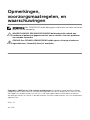 2
2
-
 3
3
-
 4
4
-
 5
5
-
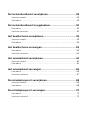 6
6
-
 7
7
-
 8
8
-
 9
9
-
 10
10
-
 11
11
-
 12
12
-
 13
13
-
 14
14
-
 15
15
-
 16
16
-
 17
17
-
 18
18
-
 19
19
-
 20
20
-
 21
21
-
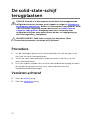 22
22
-
 23
23
-
 24
24
-
 25
25
-
 26
26
-
 27
27
-
 28
28
-
 29
29
-
 30
30
-
 31
31
-
 32
32
-
 33
33
-
 34
34
-
 35
35
-
 36
36
-
 37
37
-
 38
38
-
 39
39
-
 40
40
-
 41
41
-
 42
42
-
 43
43
-
 44
44
-
 45
45
-
 46
46
-
 47
47
-
 48
48
-
 49
49
-
 50
50
-
 51
51
-
 52
52
-
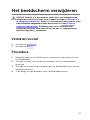 53
53
-
 54
54
-
 55
55
-
 56
56
-
 57
57
-
 58
58
-
 59
59
-
 60
60
-
 61
61
-
 62
62
-
 63
63
-
 64
64
-
 65
65
-
 66
66
-
 67
67
-
 68
68
-
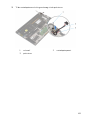 69
69
-
 70
70
-
 71
71
-
 72
72
-
 73
73
-
 74
74
-
 75
75
-
 76
76
-
 77
77
-
 78
78
-
 79
79
-
 80
80
-
 81
81
-
 82
82
-
 83
83
-
 84
84
-
 85
85
-
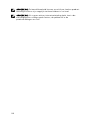 86
86
Gerelateerde papieren
-
Dell XPS 13 9360 Handleiding
-
Dell Inspiron 7548 Handleiding
-
Dell XPS 15 9550 Handleiding
-
Dell XPS 15 9530 de handleiding
-
Dell Inspiron 3451 de handleiding
-
Dell Inspiron 3451 de handleiding
-
Dell Inspiron 17 7779 2-in-1 Handleiding
-
Dell Inspiron 5758 de handleiding
-
Dell Inspiron 5559 de handleiding
-
Dell Inspiron 5555 de handleiding